Microsoft Excel adalah salah satu software pengolah data angka yang sudah banyak digunakan dalam kehidupan sehari-hari. Ada banyak hal yang bisa Anda lakukan dengan program yang satu ini, termasuk belajar Cara Hitung Persen di Excel.
Menghitung persen di Excel jauh lebih mudah karena software ini sudah dilengkapi dengan rumus-rumus yang bisa mempermudah pekerjaan Anda. Artikel ini akan membahas cara hitung persen di Excel secara lengkap, mulai dari dasar hingga contoh soal, agar Anda dapat mengaplikasikannya dengan mudah.
Apa Itu Persentase dan Fungsinya di Excel?
Persentase adalah nilai perbandingan yang dinyatakan dalam bentuk persen (%). Dalam Microsoft Excel, menghitung persen biasanya digunakan untuk mengetahui perubahan nilai, kontribusi suatu data terhadap total, atau perbandingan data antar kolom.
Contohnya, Anda ingin menghitung:
- Persentase keuntungan.
- Perubahan nilai penjualan.
- Presentase siswa yang lulus ujian.
Excel menyediakan cara cepat dan akurat untuk menyelesaikan perhitungan ini.
Cara Menghitung Persen di Excel
Berikut adalah cara hitung persen di Excel paling mudah.
a. Menggunakan Rumus Dasar Persentase
Rumus dasar persentase adalah:
(Nilai Sebagian / Nilai Total) x 100
Di Excel, Anda tidak perlu lagi mengalikan dengan 100 secara manual karena format persen sudah tersedia.
Langkah:
- Masukkan nilai sebagian di satu sel, misalnya A1.
- Masukkan nilai total di sel lain, misalnya B1.
- Pada sel tempat Anda ingin hasil persentase muncul, gunakan rumus berikut:
=A1/B1
- Ubah format hasil menjadi persen:
- Klik kanan pada sel hasil.
- Pilih Format Cells > Percentage > OK.
Baca Juga: Vinyl Lantai: Solusi Modern untuk Interior Rumah yang Elegan
Contoh Soal dan Penyelesaian
Berikut beberapa contoh cara hitung persen di Excel lengkap dengan penjelasannya.
Soal 1: Menghitung Persentase Penjualan
Toko A menjual 500 unit produk di bulan Januari, sementara total target penjualan adalah 1.000 unit. Berapa persentase pencapaian penjualan toko A?
Langkah Penyelesaian di Excel:
- Masukkan 500 di sel A1 (jumlah penjualan).
- Masukkan 1.000 di sel B1 (target penjualan).
- Masukkan rumus di sel C1:
=A1/B1
- Format hasil di sel C1 menjadi persen.
Hasil: 50%.
Soal 2: Menghitung Diskon
Sebuah barang memiliki harga awal Rp200.000 mendapatkan diskon Rp50.000. Berapa persen diskon yang diberikan?
Langkah Penyelesaian di Excel:
- Masukkan Rp50.000 di sel A1 (jumlah diskon).
- Masukkan Rp200.000 di sel B1 (harga awal).
- Gunakan rumus di sel C1:
=A1/B1
- Format hasil di sel C1 menjadi persen.
Hasil: 25%.
Soal 3: Perubahan Nilai
Nilai awal sebuah saham adalah Rp1.000, dan saat ini menjadi Rp1.200. Berapa persentase kenaikan dari nilai saham?
Langkah Penyelesaian di Excel:
- Masukkan Rp1.200 di sel A1 (nilai saat ini).
- Masukkan Rp1.000 di sel B1 (nilai awal).
- Gunakan rumus di sel C1 untuk menghitung selisih:
=(A1-B1)/B1
- Format hasil di sel C1 menjadi persen.
Hasil: 20%.
Tips Menghitung Persen di Excel dengan Akurat
- Gunakan Format Percentage: Pastikan Anda sudah mengatur hasil menjadi format persen agar lebih mudah dibaca.
- Periksa Pembagian Nol: Jika nilai total (penyebut) adalah nol, Excel akan menampilkan kesalahan (#DIV/0!). Pastikan nilai total tidak nol.
- Gunakan Fungsi IF untuk Kondisi Tertentu: Anda dapat menambahkan logika dengan fungsi IF untuk hasil yang lebih spesifik.
Manfaat Menggunakan Excel untuk Menghitung Persentase
Menghitung persentase di Excel memiliki banyak sekali keunggulan, termasuk beberapa poin di bawah ini:
- Efisiensi Waktu: Anda bisa menghitung data dalam jumlah besar dengan cepat.
- Akurat: Mengurangi risiko kesalahan manual.
- Fleksibilitas: Mudah digunakan untuk berbagai jenis perhitungan, seperti penjualan, anggaran, atau laporan keuangan.
Jadi, tunggu apa lagi? Gunakan Excel sekarang juga untuk menghitung persentase dengan mudah dan efisien. Sekian penjelasan dari google.or.id, selamat mencoba dan semoga bermanfaat!
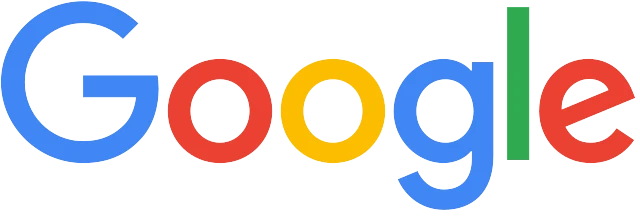
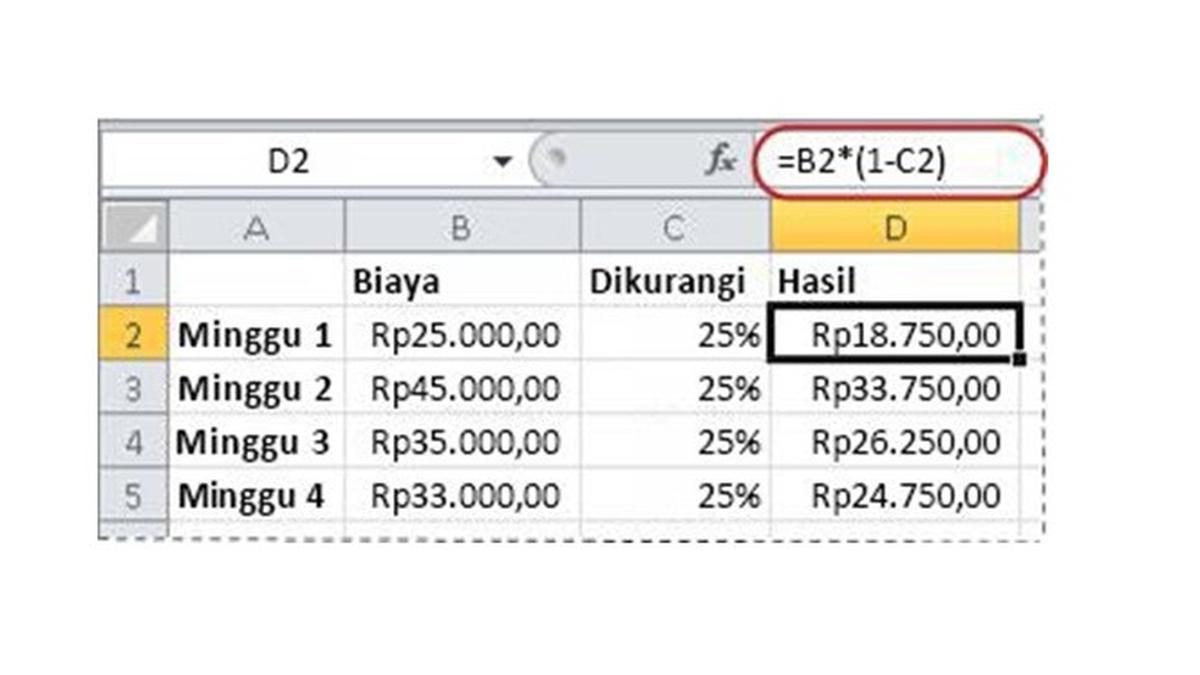





Leave a Comment